Gmail-konto er næsten en obligatorisk mailkonto i dagens verden, da det er nødvendigt på alle områder til registrering, til virksomheder, organisationer, undersøgelser og andre formål. Men er de vigtige oplysninger altid sikret på denne konto? Svaret er simpelthen nej, da de voksende hændelser med hacking er fremherskende. Hackere er smartere nu og kender flere måder at hacke vigtige business mail-konti som Gmail for deres personlige interesser., Under alle omstændigheder, hvis din Gmail-konto er hacket og vigtige adgangskodeoplysninger eller andre fortrolige oplysninger bliver hacket, og kontoen er lukket, føler du dig så værst i mangel af sikkerhedskopiering.
sikkerhedskopiering af Gmail-e-mails med vedhæftede filer på systemplaceringen er en forebyggelsesforanstaltning for mulige fremtidige hackinghændelser på din konto. Vi anbefaler, at alle brugere, der har en Gmail-konto, har regelmæssige sikkerhedskopier af deres konti. I denne blog går vi videre med metoderne til sikkerhedskopiering eller Do .nload af Gmail-e-mails til computersystemets placering.,
- Manuel Arkivering af Gmail-e-Mails ved Hjælp af Google Takeout Funktion
- Backup af Gmail-e-Mails til Computeren Med opsætning af Gmail Backup-Værktøj

Øjeblikkelig Løsning
Hent Kerne-Gmail Backup-værktøj til sikkerhedskopiering komplet Gmail-postkasse data til edb-systemet beliggenhed i PST, PDF, EML, DOCX, DOC, & MSG-fil-format.![]()
Hent Kernel G Suite backup tool og gem data fra Google Drev, Hangout Chats, Kontakter, Kalender osv., til din computer
Manuel arkivering af Gmail-e-mails ved hjælp af Google Takeout-funktionen
brugere kan prøve denne metode, hvis de vil udføre den manuelt og have tilstrækkelig tid. Det inkluderer at bruge Google Takeout-funktionen, som giver dig mulighed for at arkivere Gmail-indholdet til systemplaceringen. Følg disse trin for at lære det.
- gå til din Google – konto via dette link – https://myaccount.google.com og tilføj Gmail-kontoen, hvis den ikke allerede er logget ind.
- på den åbne side skal du klikke på Data & tilpasningsmulighed i venstre panel., Beskrivelsessiden bliver åben i højre rude. Her, under do .nload, Slet eller lav en plan for din datasektion, skal du klikke på den fremhævede pil i nedenstående billede mod Do .nload dine data mulighed.
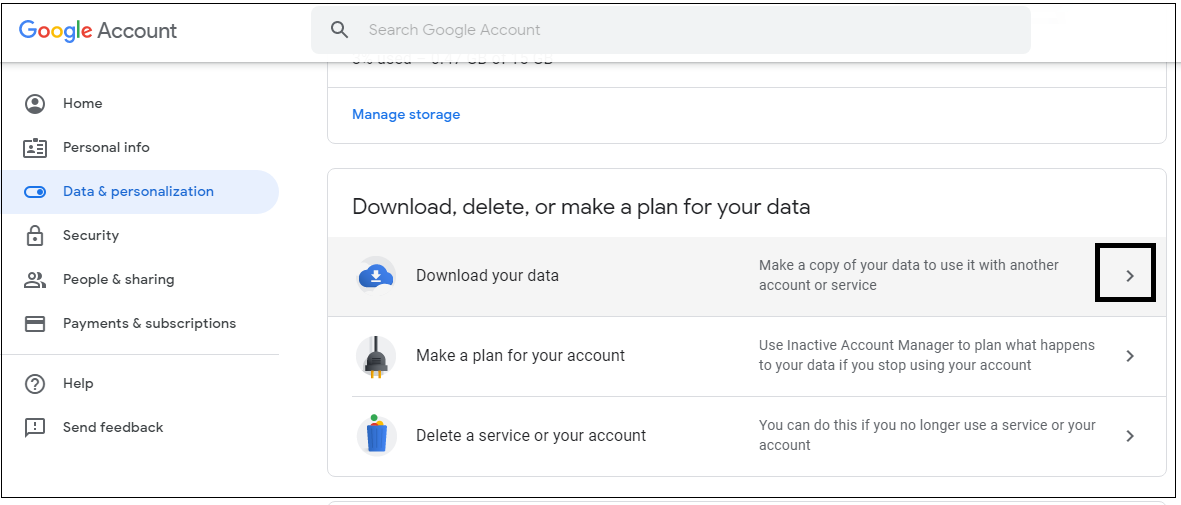
- her, for kun at flytte Gmail-e-mails, skal du klikke på Fravælg alle muligheder og vælge Mail som fremhævet under. Klik derefter på næste trin nederst på siden.
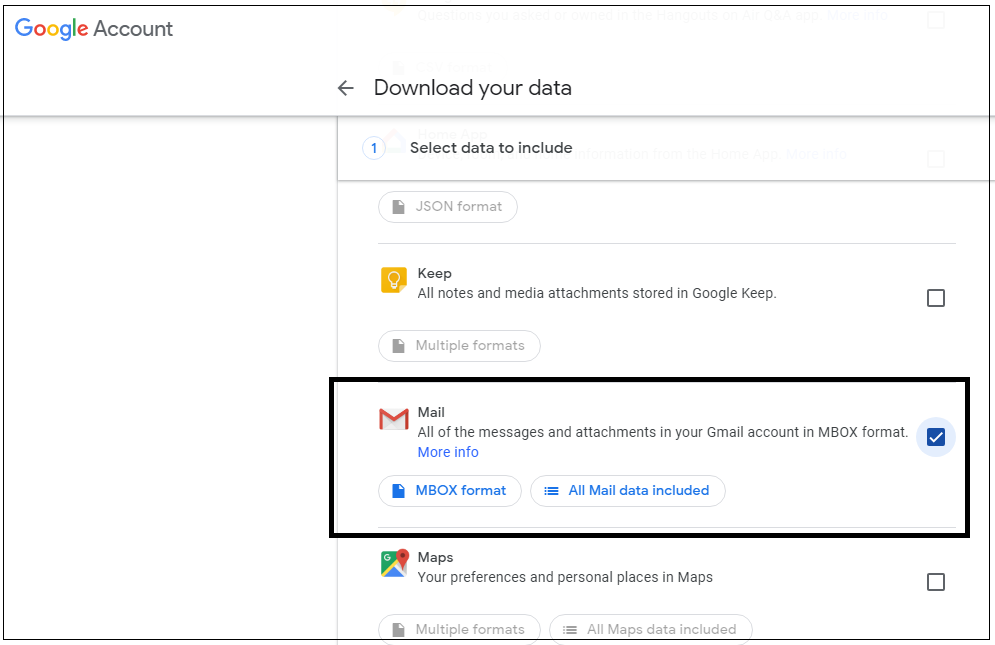
- nu Kan du tilpasse arkivformatet ved at vælge eksporttype, filtype (.lynlås eller .TG)), Arkivstørrelse (1GB, 2GB, 4GB, 10GB eller 50GB) osv., Klik på Opret arkiv mulighed.
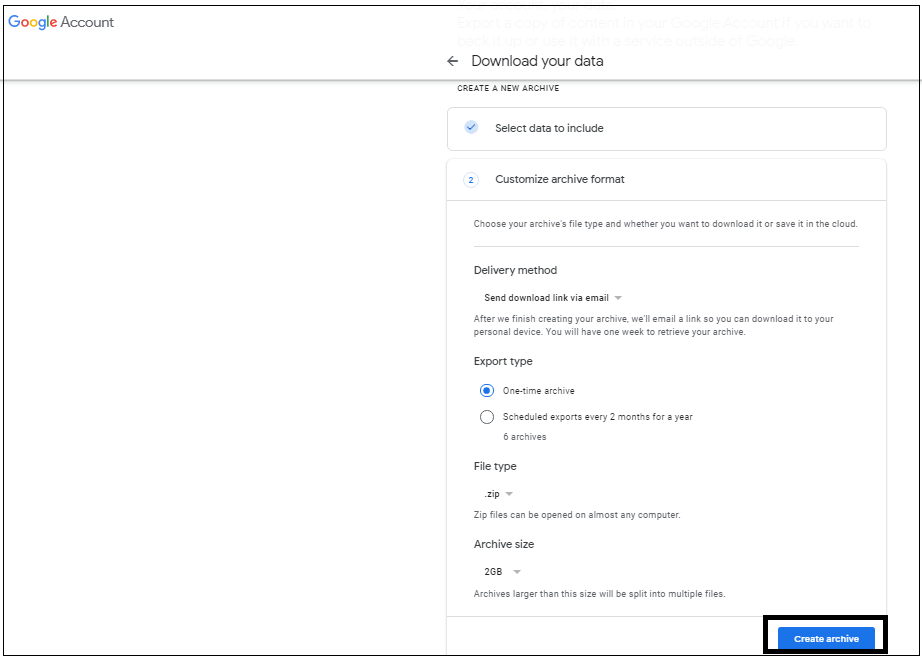
- arkivprocessen starter og angiver, at det kan tage tid op til timer eller dage.
så der er en usikkerhed om tid i denne proces, da det kun vil tage meget tid, og brugeren skal vente længe på færdiggørelsen.læs også: Sådan sikkerhedskopieres IMAP-e-mails ved hjælp af MS Outlook?
bare rolig! Vi vil gerne foreslå et alternativ, der er sikret og fungerer øjeblikkeligt for at sikkerhedskopiere valgte Gmail-kontomails til computeren., Kernel Gmail Backup tool er den professionelle soft .are, som backup Gmail data nemt med filter muligheder og bulk migration faciliteter. Til sikkerhedskopiering af G Suite-data fra Google Drev, Google Hangout-Chats, Mail, Kontakter, Kalender osv. Hent Kernel G Suite Backup Værktøj.
Backup Gmail-e-mails til Computer med Kernel Gmail Backup Tool
Kernel Gmail Backup tool kan sikkerhedskopiere IMAP-serverkonti, herunder Gmail-data, til systemplacering i flere filformater som PST, DOC, doc., EML, MSG, MHT, HTML, PDF., Lad os gennemgå den komplette proces for at sikkerhedskopiere Gmail-e-mails til computeren med vedhæftede filer.
- do .nload prøveversionen af Kernel Gmail Backup tool fra Soft .are websiteebstedet og installer det på dit system.
- kør den installerede soft .are, og på velkomstskærmen skal du klikke på +Tilføj mulighed for at tilføje Gmail-kontoen til sikkerhedskopiering.
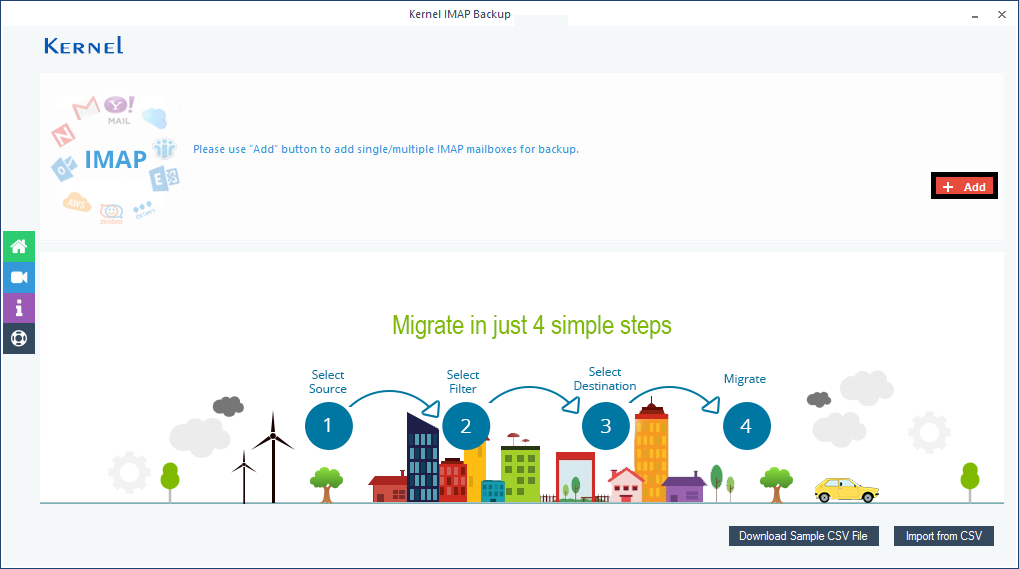
- en side med navnet Connect to IMAP Mailbo.vises. Her angives servernavnet, bruger-ID, adgangskode osv. Gmail-konto, og klik derefter på Tilføj.,
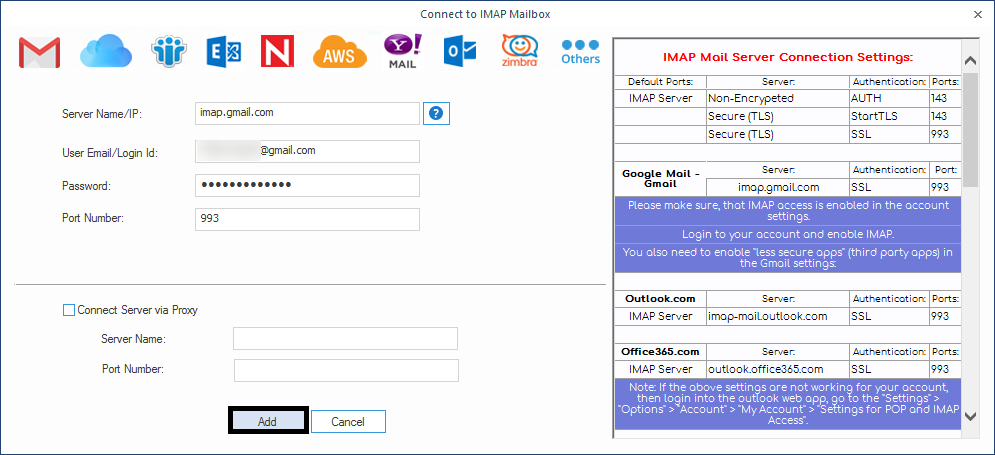
- IMAP-serveren Gmail-konto vil blive tilføjet. Hvis du vil gå videre, skal du klikke på Indstil Filter og migrere.
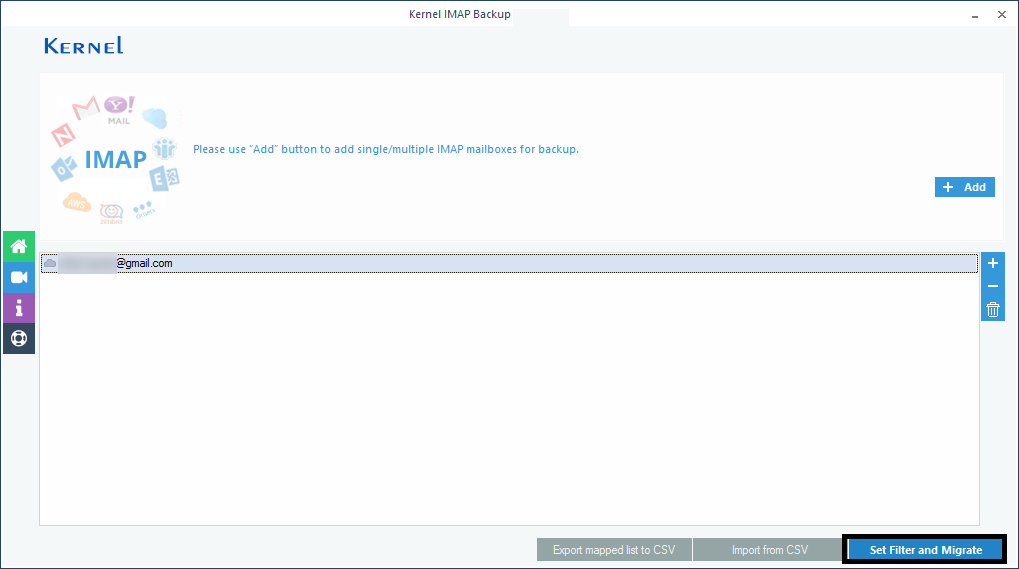
- På næste side, har du forskellige filtre og indstillinger, som du kan vælge selektiv e-mails overgang fra tilføjet Gmail-konto. Klik derefter på Jeg er OK, Start migrering.
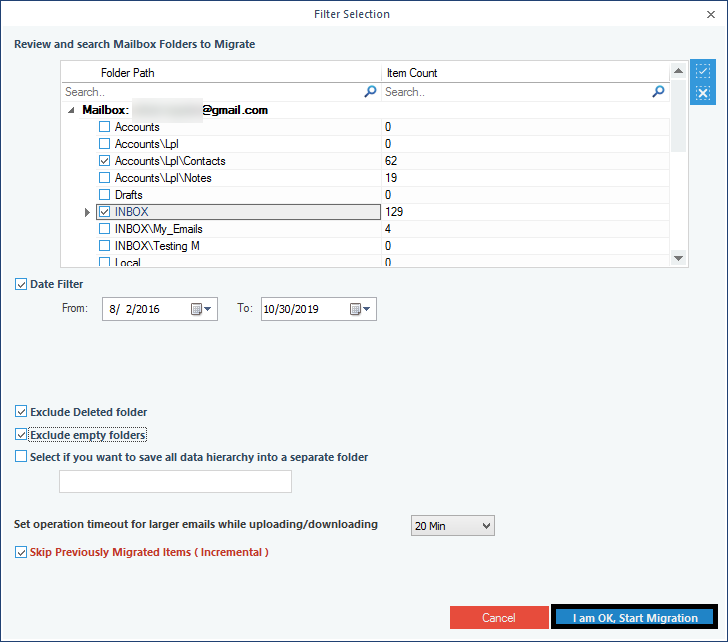
- Dernæst har du flere filformater som gemme indstillinger på dit system. Vælg en ønsket fra dem, og klik på OK.,
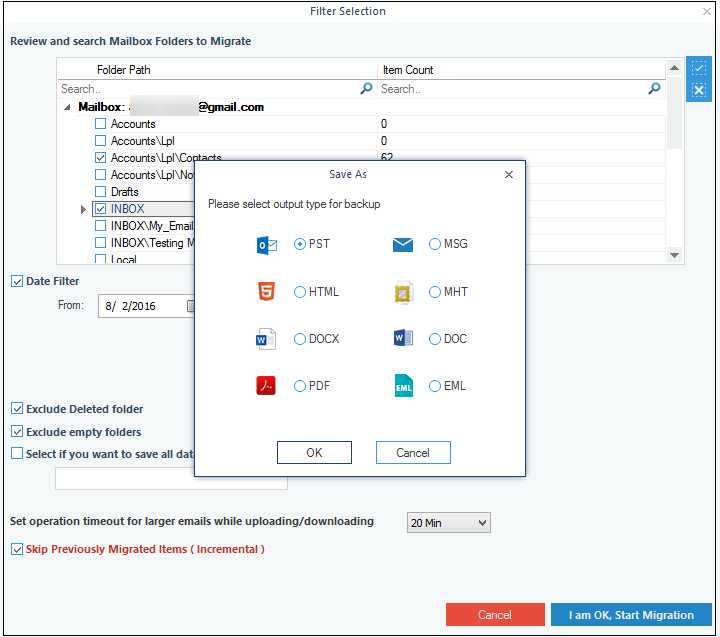
- Angiv destinationsbesparelsesstiens placering på dit computersystem, og klik på OK.
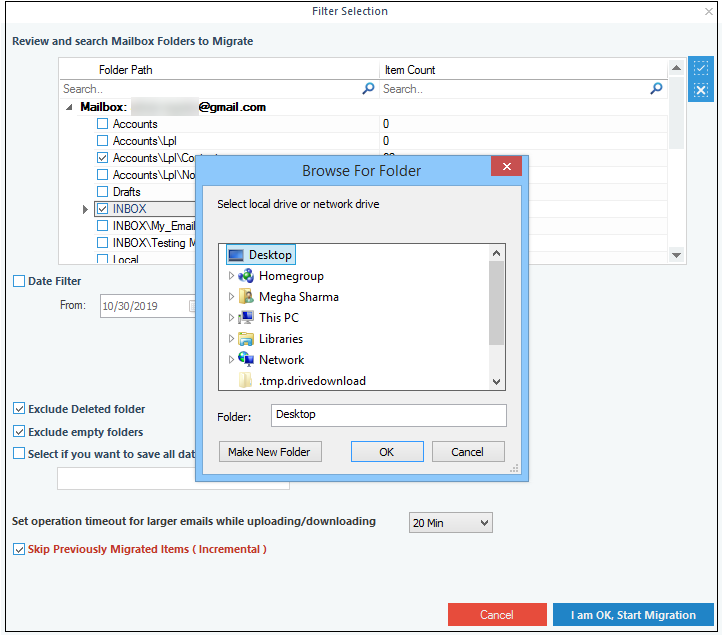
- migreringsprocessen vil komme i gang og afsluttes meget snart med en færdiggørelsesmeddelelse.
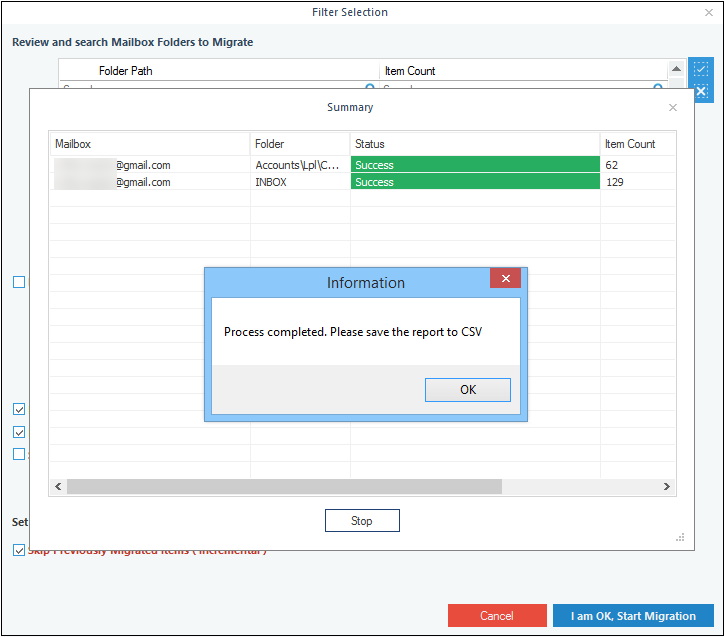
![]()
derfor har vi med succes sikkerhedskopieret IMAP gmail-konto-e-mails til computerens placering.,>Direkte procedure
advanced Kernel Gmail Backup-værktøj, der understøtter næsten alle IMAP-Server-konti til backup på systemet harddisk med flere forskellige fil-formater, som den besparelse mulighed., Det indeholder meget enkel brugergrænseflade og proces, så enhver form for bruger kan arbejde på det glat. Det gør det muligt at gemme migrationsoplysningerne i CSV-filformatet i slutningen af migrationsprocessen. Det understøtter også bulk migration med mulighed Import fra CSV. Så backup af Gmail-e-mails med vedhæftede filer er en nem og overkommelig opgave med dette dygtige værktøj.
![]()